Puhelimen määrittäminen Sense 4: ssä


HTC Sensellä on aina ollut erinomainen ja helppokäyttöinen asennusprosessi, eikä se ole muuttunut Sense 4: ssä. Kansainvälisessä versiossa aloitetaan ilmoittamalla verkko ja haluamasi kieli. (Huomaa, että tarkastusyksiköllä oli mahdollisuus käyttää englantia englanniksi, mutta ei yhdysvaltalaista englantia. Se muuttuu tietysti Yhdysvaltojen puhelinjulkaisuista.)

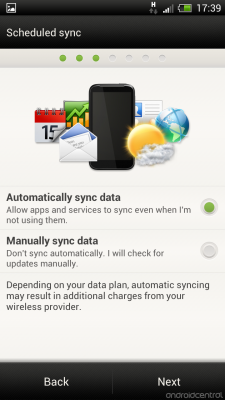
Sen jälkeen valitset, haluatko käyttää mobiilidataa vai vain Wifi-verkkoa, ja sen, haluatko synkronoida tiedot automaattisesti taustalla vai manuaalisesti. (Kuva 99 prosenttia ihmisistä haluaa synkronoida automaattisesti.)
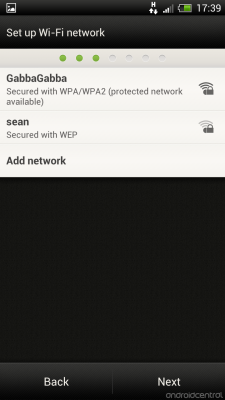
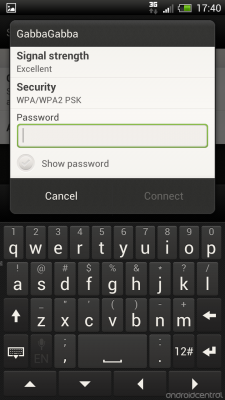
Seuraavaksi määrität Wifi-yhteyden. Se on niin suoraviivaista kuin se voi olla.
Täällä näet ensimmäisen kerran uuden Sense-näppäimistön, ja sinulle annetaan mahdollisuus oppia ennustamisesta ja automaattisesta korjauksesta. Näppäimistö on edelleen melko hyvä, mutta se ei aio laittaa kolmannen osapuolen näppäimistöilmiötä pian pois toiminnasta.


Nyt sinulta kysytään, haluatko kirjautua sisään tai luoda HTC Sense -tilin. Se antaa sinulle pääsyn lisäominaisuuksiin, kuten widgeteihin ja sovelluksiin, mutta se on täysin valinnainen. HTC on myös liittynyt yhteen
Dropbox antaa sinulle a ilmainen 25 gigatavun pilvivarasto kahdelle vuotta. Jälleen, se on valinnainen. Mutta ei ole mitään syytä, että sinun ei pitäisi ottaa heitä tarjoukseen. Sinulta kysytään myös, haluatko synkronoida valokuvasi automaattisesti Dropboxiin. Muista, että valokuvien automaattiseen synkronointiin on saatavilla muita palveluja.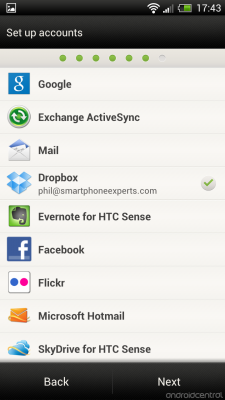
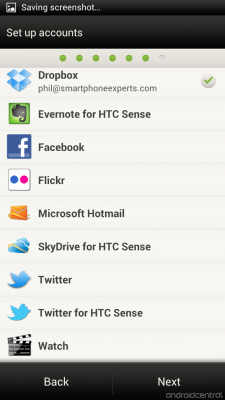
Seuraava on tilin määritys. Riippuen siitä, kuinka monelle tilille haluat kirjautua alun perin, tämä voi viedä muutaman minuutin. Tässä esimerkissä olemme jo kirjautuneet sisään Dropbox-tilillemme. Tileillä voi olla lisäasetuksia, kun lisäät niitä. (Google esimerkiksi kysyy, haluatko varmuuskopioida asetukset ja tiedot palvelimilleen.)
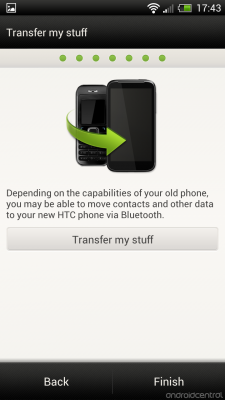
Lopuksi kysytään, haluatko siirtää vanhat tiedot uuteen puhelimeesi.
Ja siinä se. Kaikki on valmista.
= $ hypätä?>Sense 4 - tietosuojatiedot
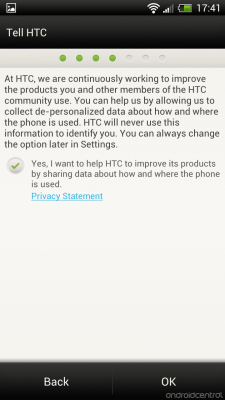
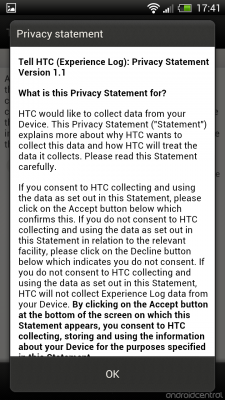
Tässä on joitain tärkeitä juttuja, joita et halua ohittaa. Asennusprosessin aikana saat muutaman näytön, joissa kysytään henkilökohtaisten ja sijaintitietojesi käytöstä. HTC sanoo: "Voit auttaa meitä antamalla meille kerätä yksilöimättömiä tietoja siitä, miten ja missä puhelinta käytetään. HTC ei koskaan käytä näitä tietoja tunnistamaan sinut. Voit aina muuttaa asetusta myöhemmin Asetuksissa. Oletusarvoisesti "Kyllä" -ruutu on valittu. Joten jos valitset Seuraava, olet suostunut tähän.
Huomaa myös "Tietosuojalausunto" -linkki. Napauta sitä, ja sinut viedään melko pitkään asiakirjaan. Jos haluat tietää, mitä tietoja HTC Sense 4 kerää ja miten se käyttää niitä, haluat lukea tämän. (Tai aloitat meidän Kerro HTC: n tietosuojakäytännölle Cliffin muistiinpanot.)

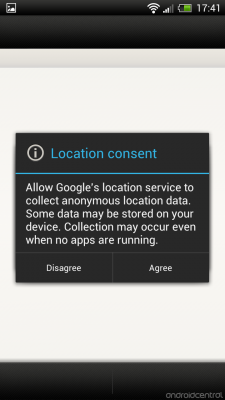
Sinulta kysytään myös, voiko Google käyttää sijaintitietojasi hakujen ja muiden palveluiden parantamiseen, ja haluatko antaa Googlen kerätä nimettömiä sijaintitietoja taustalla. (Sinua kysytään itse asiassa kahdesti.) Huomaa, että tämä ei ota GPS-sijaintia käyttöön. Sinun on otettava se käyttöön manuaalisesti asetuksissa myöhemmin.
= $ hypätä?>Puhelimen suojaaminen Sense 4: ssä
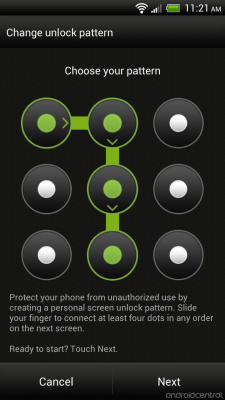

Sense 4: n suojausvaihtoehdot eivät ole muuttuneet paljoakaan. Sinulla on vaihtoehtoja lukituksen avaamiseen kasvojen, kuvion, PIN-koodin tai täyden aakkosnumeerisen salasanan avulla. Huomaa, että asetusten "Suojaus" -osiossa otat myös markkinoiden ulkopuoliset lähteet käyttöön / pois käytöstä sovellusten sivulatausta varten.
= $ hypätä?>Wifi, WiDi, NFC ja muut mobiiliasetukset
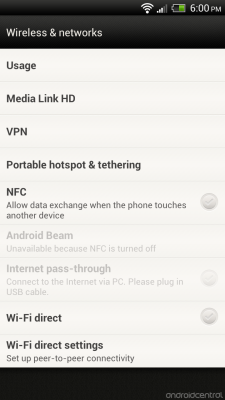
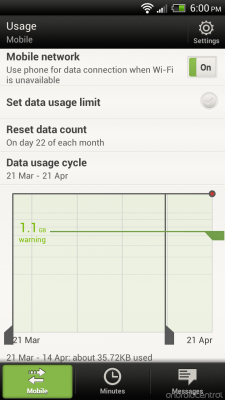
Kaikki langattomat asetukset, joiden odotamme näkevän Ice Cream Sandwich -laitteessa, ovat olemassa ja ne otetaan huomioon. Se sisältää kätevän tiedonkäyttöosan, jonka avulla voit seurata kuinka monta bittiä ja tavua menee sisään ja ulos, vaikka se on nyljetty joksikin paljon erilaisemmaksi, ja suosittelemme todennäköisesti Ice Creamin tummempaa versiota Voileipä. Voit säätää kynnystä, johon sinua varoitetaan tiedon käytöstä, sekä ottaa käyttöön itse määrätty kuristus ja tappaa datan käyttö ennalta asetetun tason jälkeen. Erittäin kätevä, jos haluat välttää ylimääräisiä maksuja, mutta anna itsellesi hieman liikkumavaraa - nämä numerot eivät välttämättä vastaa tarkasti operaattorisi numeroita.


Aluksella on myös tavalliset Internet-jakamisvaihtoehdot Wifi, USB ja Bluetooth. Langattomat menetelmät ovat käteviä, mutta usein akun tyhjentäviä, ja One X: n asettaminen langattomaksi hotspotiksi sisältää joitain suojausvaihtoehtoja. Huomaa, että vain koska nämä vaihtoehdot ovat olemassa, ei tarkoita, että ne toimivat ilmaiseksi operaattorillasi. Se on jotain, jonka sinun on keskusteltava keskuudessasi.
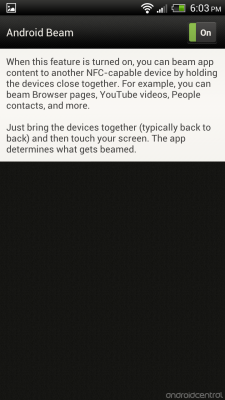
Android Beam on paikallaan ja toimii heti laatikosta. Se on NFC-pohjainen sovellus, jonka avulla voit siirtää sisältöä, kuten verkkosivuja, paikkoja tai kuvia, laitteesta toiseen. Varmista, että molemmat käyttävät Android Beamia ja napauta niitä yhdessä. Se ei ole kovin käytännöllinen, koska useimmilla puhelimilla ei vielä ole sitä (tai edes laitteistoa), mutta se on todella siistiä, jos sinulla on mahdollisuus kokeilla sitä. Se on tärkeää, koska se on avoimen lähdekoodin esimerkki NFC-sovellusliittymien käytöstä Androidissa, ja kehittäjät tekevät yleensä suuria asioita, jos heille annetaan mahdollisuus.

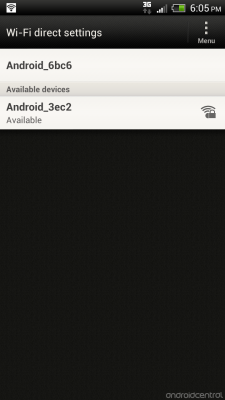
Sovellusliittymistä puhuttaessa WiDi (Wifi Direct) on käytössä ja valmis kehittäjille. Tähän asti Android-puhelimien WiDi on ollut hieman uutuus. Kunnes Ice Cream Sandwich -tuotetta ei tuettu Androidissa, ja valmistajien (kuten LG ja Samsung) täytyi toteuttaa se omalla tavallaan. Tämä tarkoitti sitä, että Samsung-puhelimet pystyivät puhumaan vain muiden Samsung-puhelimien (ja saman LG: n kanssa) WiDin kautta. Nyt kun sovellusliittymä on saatavana, olemme iloisia nähdessämme yhden ensimmäisistä puhelimista, jotka toimittivat Ice Cream Sandwich -tukea se. Voit tehdä paljon asioita WiDillä, kuten muodostaa yhteyden mediasoittimiin ja telakointiasemiin tai jopa etänäyttöön - mitä HTC tekee tulevan Media Link HD -laitteensa kanssa. Kytke se televisioon tai näyttöön ja ota se käyttöön asetuksista näyttääksesi sisältöä etänäytöllä.
Odotamme melko suuren työn WiDissä myöhemmin tänä vuonna.
= $ hypätä?>Mukauta taustakuvilla, nahoilla ja teemoilla
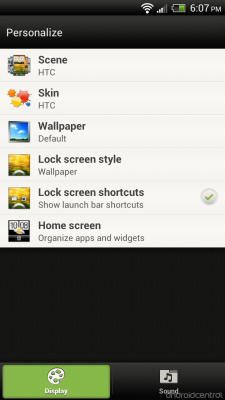

"Mukauta" -osio elää edelleen Sense 4: ssä, vaikka se onkin piilotettu nyt, kun sille ei ole erillistä painiketta aloitusnäytön telakalla. Mukauta-osioon pääset joko "Suosikit" -kansiosta, jonka HTC on lisännyt aloitusnäyttöön, sovellusten laatikosta tai asetusvalikosta. Sieltä on kuusi välitöntä vaihtoehtoa:
- Kohtaukset: Esiladatut aloitusnäytöt. Sinulla voi olla yksi esimerkiksi matkoja varten ja toinen kotiin ja toinen kotiin menoa varten. Voit luoda uusia kohtauksia, poistaa ja nimetä nykyisiä kohtauksia.
- Nahat: Näiden muuttaminen muuttaa Sensen "kromin". Kansiot, telakka ja widgetit näyttävät erilaisilta kotinäytöilläsi. Eri värejä, erilaisia tunteita.
- Taustakuva: Valitse HTC-taustakuvat, Live-taustakuvat tai kuvagalleria.
- Lukitusnäytön tyyli: Valitse, mitä haluat taustan olevan lukitusruudussa. Se voi olla nykyinen taustakuva tai ilmoitukset, tai valokuva-albumi, Friend Stream (HTC: n sosiaalinen yhdistämissovellus), sää, suosikkikontaktit, iso kello tai osakkeet.
- Pikanäppäimet: Mahdollisuus poistaa lukitusnäytön pikavalinnat käytöstä. (Lisää niistä alla.)
- Aloitusnäyttö: Avaa näkymän, johon voit lisätä / poistaa widgetejä, sovelluksia ja pikavalintoja aloitusnäytöiltä. (Katso seuraava osa.)
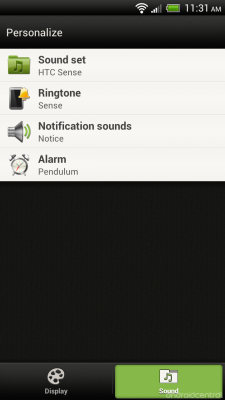
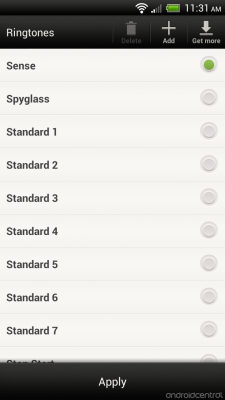
Mukauta-valikon alaosassa on oikeastaan välilehtiä, joita et ehkä huomaa ensimmäistä kertaa. Täältä löydät Sense 4 -äänet. Voit tallentaa ja ladata äänisarjoja täällä sekä muuttaa soittoääniä, ilmoitus- ja hälytysääniä. (Sinulla on myös joukko ääniasetuksia tavallisessa asetusvalikossa.)
= $ hypätä?>Aloitusnäytöt

Melko yksinkertainen asia täällä. Sinulla on seitsemän aloitusnäyttöä. Etu ja keskusta, kuten sen pitäisi olla, on HTC: n ikoninen kääntökello. Siellä on pieni 3D-kiertoefekti, kun siirryt aloitusnäytöltä toiselle.
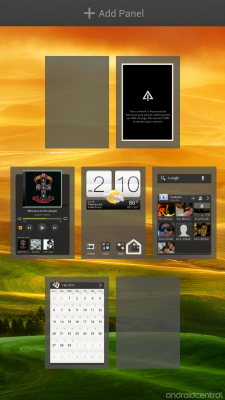
Aloituspainikkeen napauttaminen vie sinut keskinäyttöön. Napauttamalla sitä jo keskimmäisen näytön kohdalla pääset vanhaan HTC Leap -ominaisuuteen - kaikkien seitsemän aloitusnäytön esikatselukuvat. Tässä näkymässä pidät pikkukuvaa painettuna muuttaaksesi aloitusnäyttöjen järjestystä tai poistaaksesi sen kokonaan. (Huomaa pieni keskikuvake tässä keskellä. Tämä osoittaa, että se on "pään" aloitusnäyttö.) Sinulla voi olla alle seitsemän aloitusnäyttöä (ja voit lisätä ne takaisin Leapista), mutta enintään seitsemän. Aloitusnäytöt eivät pyöri.
= $ hypätä?>Ilmoituspalkki

Melko vaniljajäätelövoileipä täällä. Vedä ilmoituspalkki alas nähdäksesi sovellusten ilmoitukset. Kuten varastossa olevassa ICS: ssä, tämä on helpoin tapa päästä asetusvalikoihin, vaikka HTC on siirtänyt painikkeen näytön oikeaan reunaan. Hälytykset voidaan tyhjentää pyyhkäisemällä vasemmalle tai oikealle, aivan kuten varastossa olevan ICS: n yhteydessä.
Jotakin, mikä puuttuu huomattavasti, on kaikkien pika-asetusten sisällyttäminen. Vaikka niitä ei ole varastossa ICS: ssä, oletimme, että HTC lisää ne takaisin.
= $ hypätä?>Uusi sovelluslaatikko

Sovelluksen laatikko on myös muuttunut aiemmista Sense-versioista. Se on nyt vaakasuora vieritys, ja jokaisella sivulla on 20 sovellusta. Alareunassa on välilehdet kaikille sovelluksillesi, usein käytetyille ja lataamillesi sovelluksille. (Latausosa sisältää myös sovelluksia, jotka on ladattu valmiiksi ROM-levylle ja päivitetty myöhemmin.)

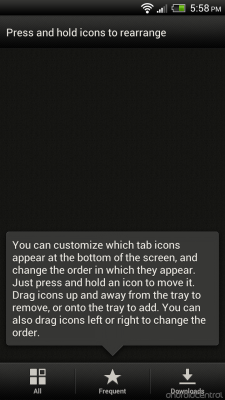
Sovelluksen laatikon oikeassa yläkulmassa on valikkopainike, joka antaa sinulle mahdollisuuden lajitella sovelluksia aakkosjärjestyksessä tai päivämäärän mukaan, jakaa sovelluksia jakamisen kautta puhelimen käytettävissä olevat menetelmät, vie sinut asetusten Sovellukset-osioon ja antaa sinun järjestää uudelleen kaikki / usein / ladatut välilehdet alareunassa. Siellä on myös pikakuvake Google Play -kauppaan.
Olet todennäköisesti huomannut jo nyt, että sovelluslaatikossa ei ole osiota widgeteille.
= $ hypätä?>Kuinka lisätä sovelluksia, widgetejä tai pikavalintoja aloitusnäyttöön
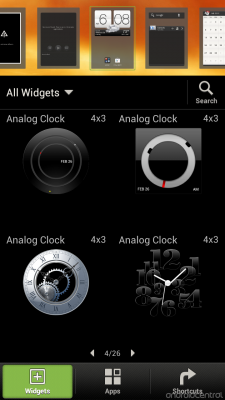

HTC on muuttanut tätä hieman yli Ice Cream Sandwich -varaston, jotta se muistuttaisi enemmän sitä, mitä olet tottunut Sensen aiemmissa versioissa. Pääset widgeteihisi painamalla pitkään tyhjää aluetta aloitusnäytössä. (Tai käytä Muokkaa sovellusta.) Sitten näet esikatselut käytettävissä olevista widgeteistä sekä aloitusnäytöistä. Jos widget on liian suuri mahtuakseen aloitusnäyttöön, pikkukuva muuttuu punaiseksi varoituksena. Jos siinä on tilaa, se on ystävällisempi vihreä. Myös välilehtiä on sovelluksille ja pikavalinnoille.
Se ei ole toisin kuin Samsungin tekemät asiat TouchWizissä, ja kaiken kaikkiaan mielestämme sillä on järkevämpää kuin miten sitä käsitellään varastossa Ice Cream Sandwich, jossa pikakuvakkeet on yhdistetty widgeteihin, ja molemmat ovat hieman piilotettuina välilehtiä sovelluksen laatikossa.
= $ hypätä?>Kansiot - enimmäkseen parempia kuin varastossa oleva jäätelövoileipä
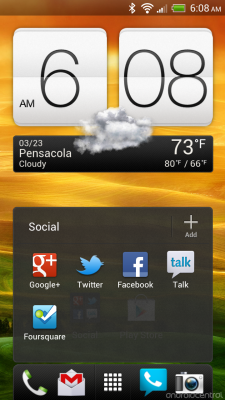

Sense 4 vasemmalla ja varastossa Ice Cream Sandwich oikealla.
Voit luoda aloitusnäyttökansioita Sense 4: ssä samalla tavalla kuin varastossa Ice Cream Sandwich - pudota vain yksi sovelluskuvake toisen päälle. Napauta kansiota avataksesi sen, jolloin näet, että asiat ovat vain hieman erilaiset. Siellä on "+ Lisää" -painike, joka tekee melko selväksi, kuinka uusia kohteita lisätään kansioon (napauta sitä saadaksesi luettelon asennetuista sovelluksista). Napauta kansion nimeä, jos haluat antaa sille mukautetun otsikon. (Oletuksena se on "Nimetön kansio".) Kaiken kaikkiaan hienoja parannuksia yhdelle ICS: n suosikkiominaisuuksistamme.
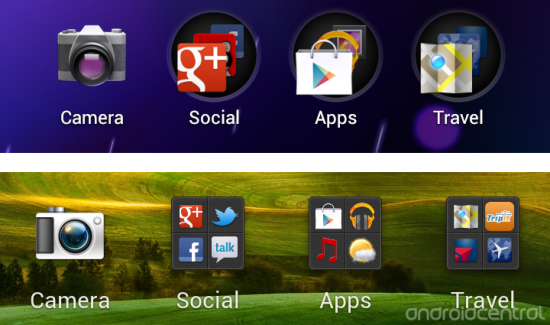
Stock Ice Cream Sandwich ylhäällä, Sense 4 pohjassa.
Tapa, jolla kansiot näytetään aloitusnäytöillä, eroaa myös varastojen ICS: stä Sense 4: een. Osakkeen ICS kaskadii kuvakkeet, jolloin vasemmassa yläkulmassa oleva sovellus saa ensimmäisen laskutuksen. Se on melko hyödyllinen visuaalisena vihjeenä. Sense 4: n avulla neljä ensimmäistä sovellusta esitetään järjestyksekkäämmällä tavalla. Tämä tarkoittaa myös, että ne ovat pienempiä, ja menetät tällaisen visuaalisen pikakuvakkeen ja saatat joutua luottamaan enemmän kansioiden nimiin. (Huomaa, kuinka kansioiden nimet ovat hieman suurempia Sense 4: ssä kuin varastossa olevassa ICS: ssä.)
= $ hypätä?>Valikot ja painikkeet (mitä missä)
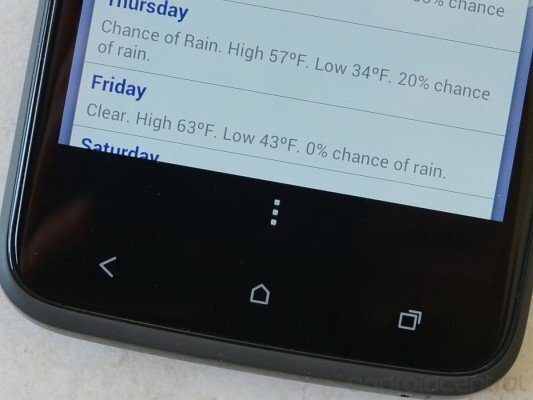
HTC loi pienen hämmennyksen, kun se päätti mennä kolmeen kapasitiiviseen painikkeeseen HTC One -sarjassa sen sijaan, että tekisit niistä osan näytön ohjelmistoista, kuten Google teki Galaxy Nexuksen kanssa. Galaxy Nexus -laitteessa vanha valikkopainike näkyy kolmena pisteenä monitoimipainikkeen vieressä, kun sitä tarvitaan. Sense 4: ssä ei ole mitään tapaa, ainakin fyysisillä painikkeilla varustetuissa puhelimissa.
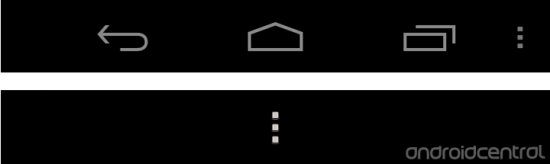
Varastossa jäätelövoileipä päällä, Sense 4 pohjassa
Joten, HTC on tehnyt mukautetun työn täällä. Kun on olemassa vanha valikkovaihtoehto, se näkyy kolmella pisteellä, jotka vievät osan näytön alareunasta. Jotkut ihmiset valittavat, että tämä ratkaisu syö näytön kiinteistöjä, ja kyllä. Mutta heidän tulisi myös pyytää sovelluskehittäjiä päivittämään sovellus nykyisten suunnittelustandardien mukaiseksi.
= $ hypätä?>Haku - missä se on Sense 4: ssä?
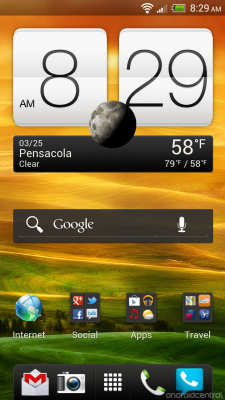
Nyt tässä on hämmennys. Ice Cream Sandwich on koonnut nappijärjestelmän palataksesi takaisin kotiin ja moniajoihin. Menneet ovat valikko ja haku. Jokaisen sovelluksen on tarkoitus käsitellä valikkopainiketta, ja se on kaikki hyvin. Se ei ole Sensen ongelma.
Mutta entä haku? Varastossa Ice Cream Sandwich on hakupalkki jokaisen aloitusnäytön yläosassa. Sense on päässyt eroon siitä. Ja ilman erillistä hakupainiketta ei ole enää nopeaa tapaa aloittaa hakua aloitusnäytöltä.
Pari vaihtoehtoa täällä: Puhelimessa on varastossa oleva Google-hakusovellus, ja voit kiinnittää siihen oikotien aloitusnäytössä. Tai käytettävissä on 4x1-hakuvekotin. (Ja on todennäköistä, että se on jo ladattu yhdelle aloitusnäytöstä.) Se ei ole aivan läpinäkyvä ja seksikäs, koska se on varastossa Android 4.0: ssa, mutta se saa työn aikaan.
= $ hypätä?>Lukitusnäyttö


Olemme edelleen melko rakastuneita Sense-lukitusnäyttöön sen nopean käynnistyssovelluksen kuvakkeiden ja muokattavan taustan ansiosta. Mutta se on menettänyt vain vähän toiminnallisuutta Sense 4: ssä. Aiemmin pystyit lisäämään haluamasi sovelluksen pikavalintoihin, mutta nyt ne orjuutuvat kaikkeen, mitä sinulla on aloitusnäytön telakassa. Ja se on hieno, mutta haluaisimme mieluummin laittaa kaiken mitä haluamme, kuten aikaisemmissa Sense-versioissa. Sinulla on mahdollisuus poistaa pikakäynnistyskuvakkeet kokonaan käytöstä.
Löydät lukitusnäytön asetukset Mukauta-valikossa.
= $ hypätä?>Sähköposti ja tekstiviestit
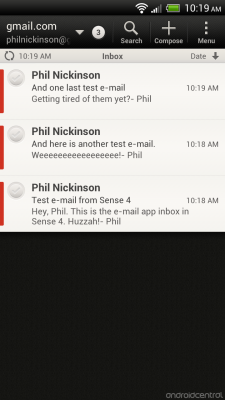
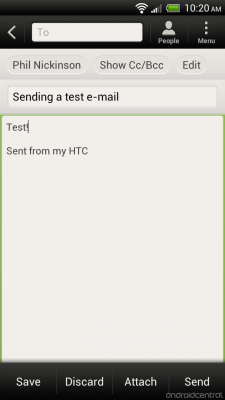
Kaikki eivät käytä Gmailia ja Google Voicea sähköposteihin ja tekstiviesteihin, ja Sense 4: llä on pari sovellusta asioiden hoitamiseen. Sähköpostiosoite - jota kutsutaan riittävän yksinkertaisesti "Mail" -sovellukseksi - on melko yksinkertainen. Siinä on Microsoft Exchange-, Gmail-, Yahoo mail-, Hotmail- ja "Other" -asetusvaihtoehdot, joten voit määrittää tilin manuaalisesti. Saapuneet- ja kirjoitusnäytöt ovat yksinkertaisia ja intuitiivisia.
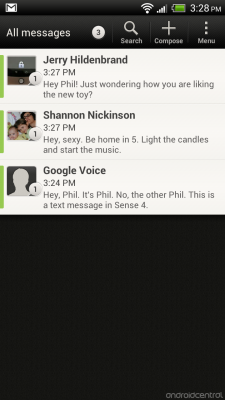

Sama pätee tekstiviestisovellukseen. (Sitä kutsutaan "Viestit".) Sinulla on myös vaihtoehtoja tehdä luonnoksia teksteistä, varmuuskopioida tekstiviestit, lajitella ne ja lisätä vielä yksi syy vaihtoehdoista.
Ja kyllä, voit lähettää ryhmätekstejä, jos yhteystiedoissasi on asianmukaiset ryhmät. Huzzah.
= $ hypätä?>Verkkoselain ja Adobe Flash
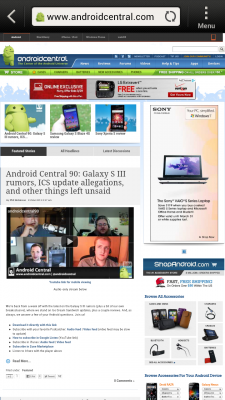

Varastossa oleva Webkit-pohjainen Android-selain on aina ollut melko hyvä, ja HTC on aina kehittänyt oman yhtä hyvän versionsa. Se on vielä parempi tässä toistossa. Adobe Flash 11 sisältyy, vaikka se menisikin dinosaurusten tapaan, ja sillä on nopea päälle / pois-kytkin selaimen päävalikossa. (Voit silti asettaa Flash-sisällön latautumaan tarpeen mukaan selaimen asetuksissa.) Siellä on myös välilehtien selaus ja nopea vaihto mobiili / työpöydän selaamiseen.
Lataa lisää asetuksia löytyy sovelluksen Selaimen asetusvalikosta.
= $ hypätä?>Musiikki ja Beats Audio

HTC syksyllä 2011 teki korkean profiilin sopimuksen Beats Audion kanssa tämä toi ääniguru-tekniikan - samoin kuin sen tuotemerkin - HTC: lle. Sense 4: ssä Beats Audio on asetettu melkein kaikkien musiikkia sisältävien sovellusten saataville. Ajattele sitä kuin binaarista taajuuskorjainta - se on joko päällä tai pois päältä. Säätöjä ei ole asetuksia, ja haluat todennäköisesti jättää sen päälle. Se on kuin teroitussuodattimen käyttö Photoshopissa. Kaikki kuulostaa hieman selkeämmältä ja elävämmältä.
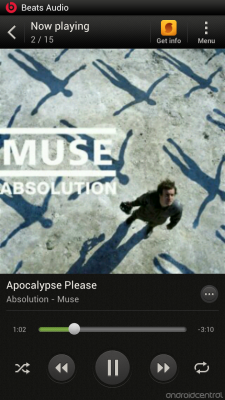

Sense 4: ssä on kunnollinen musiikkisovellus, joka voi sisältää muita sovelluksia. Testattuun HTC One X: n kansainväliseen versioon sisältyi SoundHound, TuneIn Radio ja 7Digital, sen lisäksi, että pystyimme soittamaan musiikkia suoraan puhelimesta. Musiikkisovellus integroituu erinomaisesti Android-ilmoituspalkkiin ja Sense-lukitusnäyttöön.
Jos olet maassa, jolla on pääsy Google Play Musiikkiin, tiedä, että se toimii hienosti Sense 4: n ja Beatsin kanssa. Sitä ei vain ole integroitu Sense Music -sovellukseen.
= $ hypätä?>Kamera

Tässä on ydin: HTC suhtautuu valokuvaukseen nyt vakavasti sekä laitteistossa että ohjelmistossa.
Kamerasovellus käynnistyy nopeasti. Tee niin, ja tämä on mitä näet. Vasemmalla puolella on salaman, asetusten ja kameratilojen ohjaimet (iso A on "automaattinen", mutta täältä löydät vaihtoehtoja esimerkiksi HDR: lle, heikossa valossa ja panoraamalle). Oikealla on iso sininen painike tehosteita varten (joita on 16) ja linkki galleriaan oikeassa alakulmassa. Niiden välissä on yksi painike valokuvien ottamiseen ja toinen videoiden ottamiseen. Vaihtokytkimillä ei ole mitään sekaannusta.
Suljinnopeus on erittäin nopea, samankaltainen kuin Galaxy Nexuksen nollaviiveinen suljin, joka laukaisee 0,7 sekunnissa. Pidä suljinpainiketta painettuna, ja siihen voi viedä jopa 99 pikavalokuvaa. Voit myös kuvata valokuvia samalla, kun tallennat videota.
= $ hypätä?>Galleria

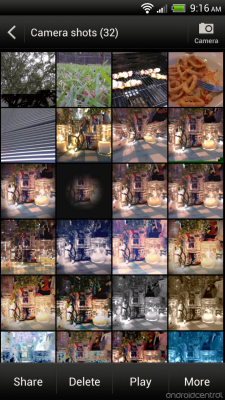
Nyt kun olet ottanut kuvia, sinun on voitava nähdä ne, eikö? Sense 4 -galleria on yksinkertainen ja intuitiivinen. Ensimmäisessä näytössä näkyy käytettävissä olevat albumit. Kaikesta Google-albumista puuttuu huomattavasti. Ei Picasaa, ei Google+ -palvelua. Toisaalta se tarkoittaa, että gallerian lataaminen ei vie kolmea viikkoa.

Yksittäisen kuvan katselu tuo esiin joukon vaihtoehtoja, mukaan lukien jakamisen puhelimeen asentamiesi sovellusten kautta. Voit tietysti poistaa valokuvia. Ja voit myös muokata niitä puhelimessa. Sense-gallerian muokkausvaihtoehtoihin kuuluu rajaus, tehosteiden lisääminen (ne ovat samanlaisia kuin, mutta eivät sama kuin tehosteasetukset, joita saat ottaessasi kuvaa kameran sovelluksessa) tai kiertämällä kuva. "Lisää" -valikossa on vaihtoehtoja, jotka voidaan asettaa yhteystietokuvakkeeksi, suosikiksi, jalanjäljeksi tai taustakuvaksi, tulostaa, näyttää kartalla tai nähdä kuvan yksityiskohdat.
= $ hypätä?>Autotelakka
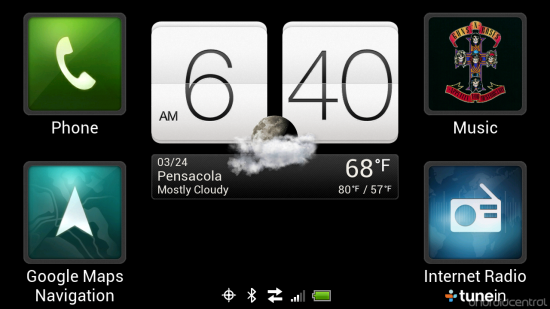
Saimme nopeasti katsauksen Sense 4: n uuteen autotelakointisovellukseen MWC: ssä. Ja nyt kun olemme saaneet sen käsissämme, olemme siitä vieläkin innostuneempia. Siellä on pääpaneeli, jossa on HTC-kello ja sää-widget, sekä suuret painikkeet, joihin pääset puhelinsovelluksen, Google Maps Navigationin, musiikkisovelluksen ja TuneInin ylisuuret autotelakaversiot Internet-radio. (Voit myös pyyhkäistä vasemmalle tai oikealle päästäksesi eri sovelluksiin.) Kun olet yhdellä näistä autosovelluksista, pyyhkäise alaspäin saadaksesi lisää toimintoja.
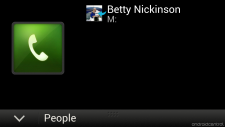
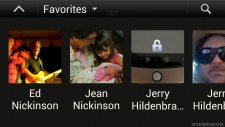
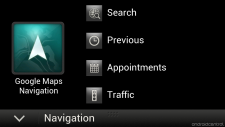

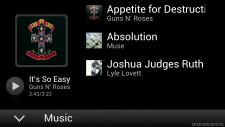

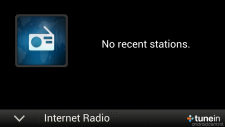

Puhelin
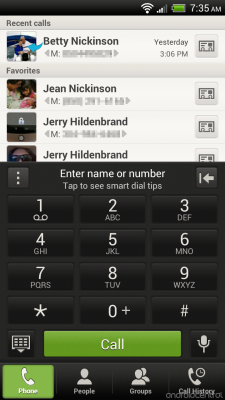
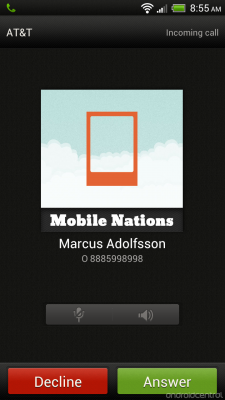
Hei, Sense 4 toimii edelleen puhelimissa, eikö? Puhelinnumerot ovat edelleen melko itsestään selviä. Siinä on älykäs valinta, mikä tarkoittaa, että voit alkaa kirjoittaa jonkun nimen näppäimistöllä sen sijaan, että valitsisit heidän numeronsa. Se on hengenpelastaja. Voit myös siirtyä nopeasti yhteystietoihin, ryhmiin ja puheluhistoriaan. Puhelinnumerosovelluksessa ei ole mitään liian seksikkäästä - se vain toimii ja toimii paremmin kuin varastossa oleva ICS-soitin.
= $ hypätä?>Yhteystiedot (alias People)

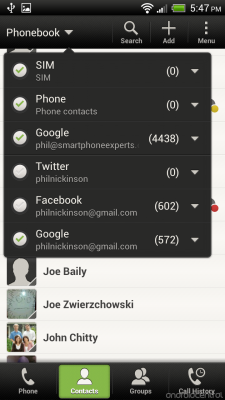
Sense 4: n yhteystietojen hallinta on edelleen melko hyvä. Yhteystiedot-sovelluksella pääset nopeasti kaikkiin käytettävissä oleviin tietokantoihin. Voit siirtyä nopeasti SIM-korttisi, puhelimesi yhteystietojen välillä tai Gmailista (jos käytät sitä), Facebookista, Twitteristä tai mistä tahansa.

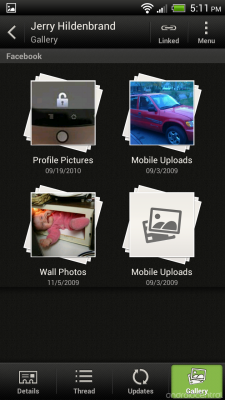
Yksittäiset kontaktit näyttävät OK. Kuvien pikkukuvat ovat edelleen räjäytetty, mutta siellä on hyviä tietoja. Ja jos heillä on kuvia pilvessä, näet ne myös.

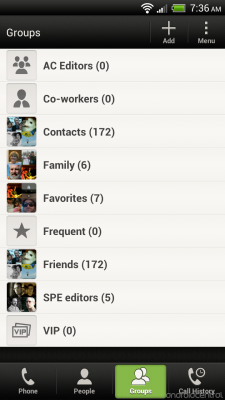
Puhelinnumerosovelluksella pääset yhteystietoluetteloon (ja voit lisätä yhteystietoja muista sovelluksista) sekä yhteystietoryhmisi.
Moniajo
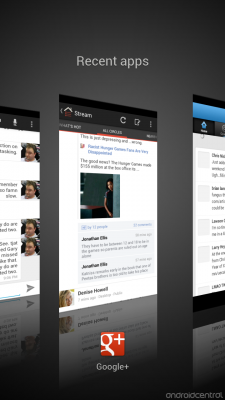

Sense 4 vasemmalla, varastossa Ice Cream Sandwich oikealla
Sense 4 jakaa suurimman osan multitasking-piirteistä varastossa Ice Cream Sandwichin kanssa. Sinulla on painike, joka on omistettu moniajoille. Napauta sitä ja näet käynnissä olevien sovellusten pikkukuvat. Sense tekee tämän hieman enemmän tyyliä kuin varastossa Ice Cream Sandwich, vaikka tuo kolmiulotteisia tehosteita ja animaatioita. Sense-sovelluksessa pyyhkäiset ylöspäin sovelluksen lopettamiseksi - hyvin samanlainen kuin kuinka kortit toimivat webOS: ssa. (OK, melkein täsmälleen, mutta ei aivan yhtä siististi.)
= $ hypätä?>Kalenteri
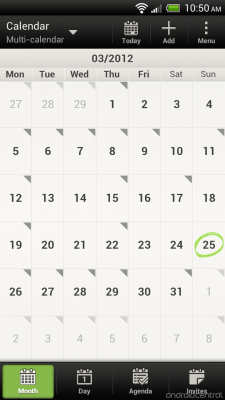

HTC: n kalenterisovellus on edelleen erinomainen. Sinulla on mahdollisuus valita päivittäiset, kuukausittaiset tai esityslistanäkymät.
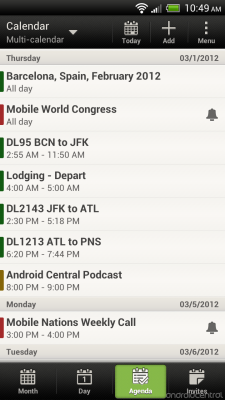

Kohteiden luomisessa on paljon vaihtoehtoja, ja voit lisätä tapahtuman helposti mihin tahansa kalenteriin, jonka kanssa synkronoit.
= $ hypätä?>Sää

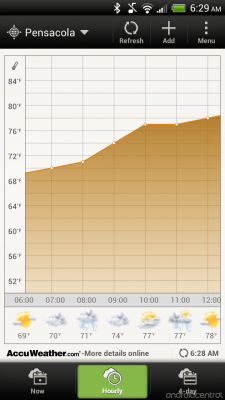
HTC: llä on pitkään ollut yksi parhaista sääsovelluksista, eikä se ole muuttunut. Se on edelleen kaunis ja helppo käyttää. Tietysti on osa sääennustetta, joka on osa kello-widgetiä. Napauta sitä (tai siirry sovelluksen laatikkoon) päästäksesi koko sovellukseen. Animaatiot ovat hienovaraisia, mutta kauniita. Päivittäiset, tunti- ja nelipäiväiset yhteenvedot on helppo lukea. Kaupunkien lisääminen on helppoa. Koko asia on powered by AccuWeather.com.
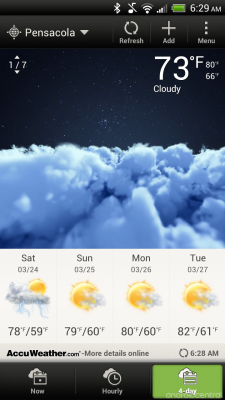
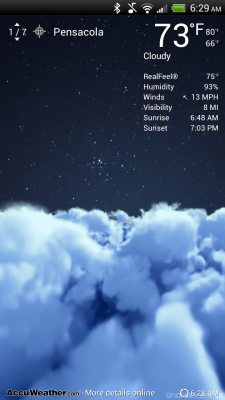
(Ja älä unohda, että voit käyttää HTC Weather -sivustoa lukitse näytön tausta.)
= $ hypätä?>Kehittäjävaihtoehdot
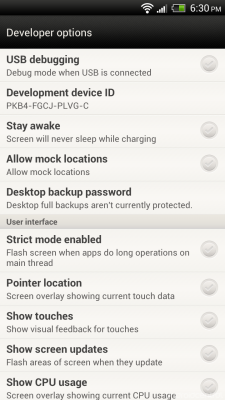
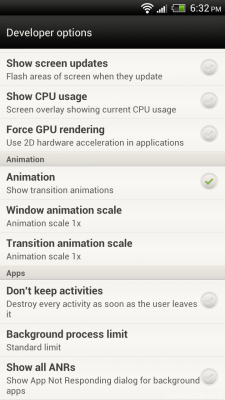
Hieman yllätyksenä joillekin meistä, HTC on jättänyt Ice Cream Sandwich -kehittäjävaihtoehdot koskemattomiksi asetuksissa. Suurimmaksi osaksi sinun ei todennäköisesti tarvitse koskaan syventää tätä osaa. Mutta jos olet uusi Ice Cream Sandwich, se on syytä tutkia. Täällä voit tehdä esimerkiksi valvoa suorittimen käyttöä, näyttää visuaalisia kosketuksia näytöllä, pakottaa GPU-renderointia ja muuttaa animaatiota.
= $ hypätä?>Yhdistäminen tietokoneeseen

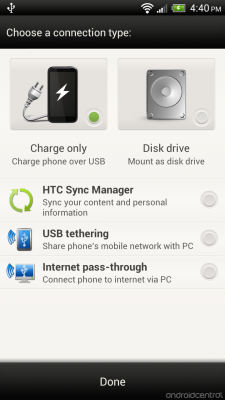
Voit mennä melkein koko elämäsi nyt tarvitsematta liittää Android-puhelinta tietokoneeseen. Mutta se ei tarkoita, ettei siellä ole ihmisiä, jotka tarvitsevat. Kytke puhelin ja Sense 4 avaa ruudun, jossa kysytään, mitä haluat tehdä. Oletuksena se jatkaa puhelimen lataamista. Mutta sinulla on vaihtoehtoja liittää se levyasemaksi, käyttää HTC Sync Manageria, aloittaa USB-jakaminen tai käyttää puhelinta Internet-läpivientinä.
Nyrtyisempi teistä on nyt ymmärtänyt, että tämä tarkoittaa, että Sense 4 ei käytä Mediansiirtoprotokolla. MTP: tä käytettiin ensin Androidissa Honeycombin kanssa, ja lyhyt versio on, että sen käyttö tarkoittaa sitä Voit liittää puhelimeen tiedostoja ja käyttää niitä menettämättä samalla pääsyä tiedostoihin aika. Jaa ja jaa samalla tavalla. Mutta Sense 4: ssä se on palannut vanhaan USB-massamuistiin. Jotkut suosivat sitä. Toiset eivät.
= $ hypätä?>Muita huomionarvoisia sovelluksia
Sovelluslaatikko tarjoaa hyvin pyöristetyn Android-kokemuksen heti laatikosta. Jotkut vanhoista suosikeistamme ovat siellä (hei Teeter!) Ja jotkut, kuten HTC Peep, ovat menneet laitumelle. Voit olla sosiaalinen Facebook- ja Google+ -sovellusten avulla, olla tuottava Polaris Officen kanssa ja organisoida Tehtävät ja muistiinpanot -toiminnon avulla. Tietenkin mukana on Google Play -kauppa, joten saatavilla on satoja tuhansia muita sovelluksia, jotka ovat vain napsautuksen päässä. Muutama mainitsemisen arvoinen, vain siksi, ettet ehkä ole nähnyt niitä aiemmin:
- Laskin: Täytyy omistaa se.
- Taskulamppu: Toimii kuten aikaisemmissakin Sense-versioissa.
- FM-radio: On palannut lisää. Vaatii toimiakseen kuulokkeet tai kaiutinliitännän. Sen sisällyttäminen puhelimeen voi vaihdella laitemallin mukaan.
- Friend Stream: HTC: n sovellus, joka yhdistää sosiaalisen median tilisi yhdeksi sovellukseksi.
- HTC-keskus: Paikka, josta saat enemmän sisältöä, kuten sovelluksia, ääniä ja taustakuvia, suoraan HTC: ltä.
- Toimipaikat: Ensiluokkainen navigointisovellus, joka on hienosti tehty jalanjälkien, karttojen ja kiinnostavien kohteiden yhdistelmä. Voit asettaa sen käyttämään sitä offline-tilassa, mikä on kätevää, ja se tarjoaa ystävällisemmän lähestymistavan työkaluihin, joita olemme käyttäneet Androidissa jonkin aikaa. Ystävällinen on hyvä.
- Peili: Käynnistää etukameran, jotta näet itsesi.
- Elokuvaeditori: Aivan kuten se kuulostaa. Luo elokuvia puhelimellasi.
- Huomautuksia: Mukava pieni muistiinpanosovellus, joka sisältää äänitallennuksen, indeksoidut haut, varmuuskopion Evernoteen ja paljon muuta.
- PDF-katseluohjelma: HTC: n natiivisovellus Internetistä löytämiesi .pdf-tiedostojen lukemiseen. Melko kätevä, kun tarvitset sitä, ja mukava nähdä se mukana.
- Perustaa: Opastaa sinut uudelleen Sense-asetusten läpi, jos haluat muuttaa jotain.
- SoundHound: Oletko koskaan kuullut kappaleen ja joudut vain tuntemaan nimen ja artistin? Käynnistä SoundHound, osoita se musiikin suuntaan, niin se kertoo sinulle. Se on riittävän tarkka ja johdonmukainen ollakseen erittäin hyödyllinen. Ei välttämättä ole kaikilla laitteilla.
- Varastot: HTC: n erinomainen varastosovellus.
- Siirtää: Voi auttaa siirtämään yhteystietoja, tekstiviestejä ja kalenteritapahtumia yhdestä puhelimesta uuteen Sense 4 -puhelimeesi Bluetoothin kautta.
- TuneIn Radio: Sisältyy HTC One X -tarkistusyksikköön. Ei välttämättä ole kaikissa tulevissa Sense 4 -laitteissa.
- Viserrys: Virallinen Android Twitter -sovellus ilmeisesti korvaa HTC: n oman Peep Twitter -asiakasohjelman.
- WLAN-yhteyspiste: Sen sisällyttäminen vaihtelee laitteen / operaattorin mukaan.
Tietenkin monet täällä asennetuista ovat operaattorin mielihyvän alaisia. Löydät lisää sovelluksia ihmisiltä, joille ostat One X: n esiasennettuna, mutta todennäköisesti näet kaikki nämä. HTC on työskennellyt kovasti morfoidakseen Androidin ystävälliseksi ja hauskaksi, ja he ovat ylittäneet itsensä Sense 4.0: ssa.
= $ hypätä?>
Nämä ovat parhaat langattomat nappikuulokkeet, joita voit ostaa joka hintaan!
Parhaat langattomat nappikuulokkeet ovat mukavia, kuulostavat hyviltä, eivät maksa liikaa ja sopivat helposti taskuun.

Kaikki mitä sinun tarvitsee tietää PS5: stä: Julkaisupäivä, hinta ja paljon muuta.
Sony on virallisesti vahvistanut työskentelevänsä PlayStation 5: llä. Tässä on kaikki mitä tiedämme siitä toistaiseksi.

Nokia tuo markkinoille kaksi uutta edullista Android One -puhelinta, joiden hinta on alle 200 dollaria.
Nokia 2.4 ja Nokia 3.4 ovat viimeisimmät lisäykset HMD Globalin budjetin älypuhelinten kokoonpanoon. Koska ne ovat molemmat Android One -laitteita, heille taataan kaksi merkittävää käyttöjärjestelmän päivitystä ja säännölliset tietoturvapäivitykset jopa kolmen vuoden ajan.

Parhaat kannettavat pikavalokuvatulostimet Android-laitteille.
Olet liikkeellä ja teet muistoja matkapuhelimellasi. Vaikka digitaalinen on hienoa, miksi et yritä tehdä näistä muistista hieman pysyvämpiä konkreettisella valokuvalla?
